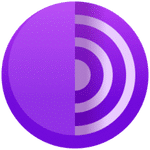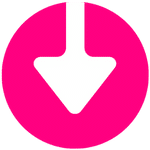برنامج Apowersoft Video Download Capture | لتحميل الفيديوهات من الإنترنت
يمكن اعتبار Apowersoft Video Download Capture حلاً شاملاً لأي شخص يرغب في حفظ مقاطع الفيديو المفضلة لديه من الإنترنت ومشاهدتها في أي وقت ومكان، بالإضافة إلى توفير أدوات مفيدة أخرى للتعامل مع ملفات الوسائط المتعددة.
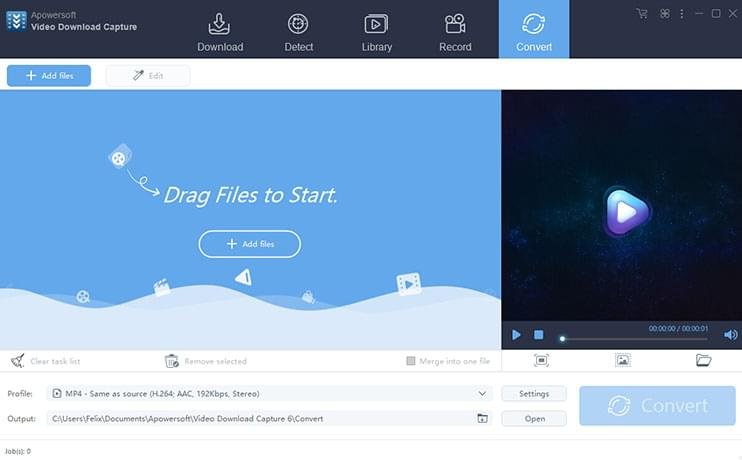
مميزات برنامج Apowersoft Video Download Capture
قوة التنزيل والمرونة:
- دعم واسع للمواقع: تنزيل مقاطع الفيديو من آلاف المواقع الشهيرة مثل يوتيوب، فيسبوك، فيميو، وغيرها الكثير.
- تنزيل عالي الجودة: حفظ مقاطع الفيديو بنفس الجودة الأصلية، بما في ذلك HD و 4K.
- خيارات متعددة للصيغ: دعم تنزيل الفيديو والصوت بمختلف الصيغ الشائعة (MP4, AVI, MOV, WMV, MP3, وغيرها).
- تنزيل قوائم التشغيل والقنوات: سهولة تنزيل جميع مقاطع الفيديو في قائمة تشغيل أو قناة كاملة دفعة واحدة.
- تنزيل دفعة واحدة: توفير الوقت والجهد من خلال تنزيل عدة مقاطع فيديو في نفس الوقت.
- الكشف التلقائي للروابط: يتعرف البرنامج تلقائيًا على روابط الفيديو عند نسخها.
وظائف إضافية قيمة:
- تسجيل الشاشة: التقاط أي نشاط يحدث على شاشة الكمبيوتر بجودة عالية، مثالي لتسجيل البث المباشر أو الدروس التعليمية.
- استخراج الصوت من الفيديو: حفظ المسارات الصوتية من مقاطع الفيديو كملفات MP3 أو غيرها من الصيغ الصوتية.
- تحويل صيغ الفيديو والصوت: تحويل الملفات التي تم تنزيلها أو تسجيلها إلى صيغ مختلفة لتناسب أجهزة متعددة.
- محرر فيديو أساسي: أدوات بسيطة لقص، دمج، تدوير، وإضافة تأثيرات أساسية على مقاطع الفيديو.
- مشغل وسائط مدمج: تشغيل مقاطع الفيديو والصوت مباشرة داخل البرنامج.
تجربة مستخدم مميزة:
- واجهة سهلة الاستخدام: تصميم بسيط وبديهي يجعل عملية التنزيل والتعامل مع البرنامج سهلة للمبتدئين والمحترفين على حد سواء.
- سرعة التنزيل: يوفر البرنامج سرعة تنزيل جيدة لتوفير وقتك.
- دعم فني موثوق: الحصول على مساعدة في حال واجهتك أي مشكلة في استخدام البرنامج.

طريقة تشغيل واستخدام برنامج Apowersoft Video Download Capture
الخطوة الأولى: تثبيت البرنامج
- تنزيل البرنامج: قم بزيارة الموقع الرسمي لـ Apowersoft وقم بتنزيل برنامج Video Download Capture.
- تشغيل ملف التثبيت: بعد اكتمال التنزيل، انقر نقرًا مزدوجًا على ملف التثبيت (.exe عادةً) لبدء عملية التثبيت.
- اتبع التعليمات: ستظهر لك نافذة مع تعليمات التثبيت. اتبع الخطوات المعروضة، وعادةً ما تتضمن الموافقة على شروط الاستخدام واختيار موقع التثبيت.
- إكمال التثبيت: بعد انتهاء عملية التثبيت، انقر على زر “إنهاء” أو “Finish” لتشغيل البرنامج.
الخطوة الثانية: تشغيل البرنامج والتعرف على الواجهة
- تشغيل البرنامج: ابحث عن أيقونة Apowersoft Video Download Capture على سطح المكتب أو في قائمة “ابدأ” وقم بتشغيلها.
- التعرف على الواجهة الرئيسية: ستظهر لك واجهة البرنامج الرئيسية، والتي تتكون عادةً من الأقسام التالية:
- علامة تبويب “تنزيل”: هذا هو المكان الذي ستبدأ فيه عملية تنزيل الفيديو.
- علامة تبويب “تم التنزيل”: هنا سترى قائمة بمقاطع الفيديو التي قمت بتنزيلها.
- علامة تبويب “تحويل”: لتحويل صيغ الفيديو والصوت.
- علامة تبويب “تسجيل”: لتسجيل شاشة الكمبيوتر.
- علامة تبويب “اكتشاف”: (قد تكون موجودة) لاستعراض مقاطع الفيديو عبر الإنترنت داخل البرنامج.
- شريط الأدوات العلوي: يحتوي على خيارات وإعدادات البرنامج.
الخطوة الثالثة: تنزيل مقاطع الفيديو
هناك عدة طرق لتنزيل مقاطع الفيديو باستخدام Apowersoft Video Download Capture:
الطريقة الأولى: لصق رابط الفيديو مباشرة
- انسخ رابط الفيديو: افتح المتصفح الخاص بك وانتقل إلى صفحة الفيديو الذي تريد تنزيله. انسخ رابط URL الخاص بالصفحة (عادةً ما يكون في شريط العنوان أعلى المتصفح).
- الصق الرابط في البرنامج: في واجهة برنامج Apowersoft Video Download Capture، انتقل إلى علامة التبويب “تنزيل”. انقر على زر “+ لصق عنوان URL” أو أيقونة مشابهة للصق الرابط الذي نسخته.
- تحليل الرابط: سيبدأ البرنامج في تحليل الرابط وعرض خيارات التنزيل المتاحة (الجودة، الصيغة، إلخ.).
- اختر الإعدادات: حدد الجودة والصيغة التي تفضلها لتنزيل الفيديو. يمكنك أيضًا اختيار تنزيل الترجمة إذا كانت متاحة.
- بدء التنزيل: انقر على زر “تنزيل” أو أيقونة سهم لأسفل لبدء عملية التنزيل. سيظهر تقدم التنزيل في علامة التبويب “تنزيل”.
- العثور على الفيديو الذي تم تنزيله: بمجرد اكتمال التنزيل، ستجد الفيديو في علامة التبويب “تم التنزيل”. يمكنك النقر بزر الماوس الأيمن على الفيديو واختيار “فتح المجلد” لفتح موقع الملف على جهاز الكمبيوتر الخاص بك.
الطريقة الثانية: استخدام وظيفة الاكتشاف (إذا كانت متاحة)
- انتقل إلى علامة تبويب “اكتشاف”: إذا كان البرنامج يحتوي على علامة تبويب “اكتشاف”، انقر عليها.
- تصفح المواقع: يمكنك تصفح مواقع الفيديو المدعومة مباشرة داخل البرنامج.
- تشغيل الفيديو: عند تشغيل الفيديو الذي ترغب في تنزيله، قد يظهر زر “تنزيل” بجوار الفيديو أو أسفله. انقر عليه لبدء عملية التنزيل.
الطريقة الثالثة: التنزيل التلقائي (قد يتطلب تفعيل هذه الميزة في الإعدادات)
- تفعيل التنزيل التلقائي (إذا لزم الأمر): في إعدادات البرنامج، قد تجد خيارًا لتفعيل التنزيل التلقائي لمقاطع الفيديو التي يتم تشغيلها في المتصفح.
- تشغيل الفيديو في المتصفح: بعد تفعيل هذه الميزة، عند تشغيل فيديو مدعوم في متصفحك، قد يظهر إشعار من البرنامج يتيح لك تنزيله بنقرة واحدة.
الخطوة الرابعة: استخدام الميزات الأخرى (اختياري)
- تحويل الفيديو/الصوت:
- انتقل إلى علامة التبويب “تحويل”.
- انقر على زر “إضافة ملف” أو سحب وإفلات الملفات التي تريد تحويلها.
- اختر تنسيق الإخراج المطلوب من القائمة المتاحة.
- اضبط الإعدادات المتقدمة إذا لزم الأمر (الدقة، معدل الإطار، إلخ.).
- انقر على زر “تحويل” لبدء العملية.
- تسجيل الشاشة:
- انتقل إلى علامة التبويب “تسجيل”.
- حدد منطقة التسجيل (شاشة كاملة أو منطقة مخصصة).
- اضبط إعدادات التسجيل (الصوت، جودة الفيديو، إلخ.).
- انقر على زر “بدء التسجيل” أو استخدم مفتاح الاختصار المحدد.
- عند الانتهاء، انقر على زر “إيقاف التسجيل” أو استخدم مفتاح الاختصار. سيتم حفظ الفيديو المسجل.
- استخراج الصوت:
- في علامة التبويب “تم التنزيل”، انقر بزر الماوس الأيمن على الفيديو الذي تريد استخراج الصوت منه.
- اختر خيارًا مثل “استخراج الصوت” أو “تحويل إلى صوت”.
- اختر تنسيق الصوت المطلوب (MP3، AAC، إلخ.).
- انقر على زر “تحويل” أو “استخراج”.
نصائح إضافية:
- استكشف إعدادات البرنامج لتخصيص خيارات التنزيل، مثل مسار الحفظ الافتراضي، الحد الأقصى لعدد التنزيلات المتزامنة، وما إلى ذلك.
- تحقق من وجود تحديثات للبرنامج بانتظام للاستفادة من أحدث الميزات والتحسينات.
- في حال واجهت أي مشكلة في تنزيل فيديو من موقع معين، تأكد من أن الموقع مدعوم من قبل البرنامج وأن الرابط صحيح.
متطلبات تشغيل برنامج Apowersoft Video Download Capture
نظام التشغيل:
- Windows: على الأرجح يدعم Windows 7 أو أحدث. بعض المصادر القديمة تذكر دعم Windows XP/2003/Vista/7/8.
- Mac: قد يكون هناك إصدارات متوافقة مع macOS X 10.10 أو أحدث (تحقق من موقع Apowersoft للإصدار الخاص بنظام Mac).
المعالج (CPU):
- معالج Intel أو AMD بسرعة 1 جيجاهرتز أو أعلى. يفضل معالج أحدث للحصول على أداء أفضل عند التنزيل والتحويل والتسجيل.
ذاكرة الوصول العشوائي (RAM):
- 512 ميجابايت أو أكثر. يفضل 1 جيجابايت أو أكثر للحصول على أداء سلس، خاصة عند القيام بمهام متعددة أو تنزيل/تحويل ملفات كبيرة.
مساحة القرص الصلب:
- على الأقل 50 ميجابايت من المساحة الحرة لتثبيت البرنامج. ستحتاج إلى مساحة إضافية لتخزين مقاطع الفيديو التي تم تنزيلها والتسجيلات.
بطاقة الرسومات (GPU):
- ليست هناك حاجة إلى بطاقة رسومات مخصصة بشكل أساسي لتنزيل الفيديو، ولكنها قد تكون مفيدة لتسريع بعض عمليات التحويل أو تشغيل مقاطع الفيديو عالية الدقة.
اتصال بالإنترنت:
- اتصال إنترنت نشط لتنزيل مقاطع الفيديو. تعتمد سرعة التنزيل على سرعة اتصالك بالإنترنت.
متطلبات إضافية محتملة:
- قد تحتاج إلى تثبيت بعض برامج الترميز (codecs) لتشغيل بعض تنسيقات الفيديو والصوت. غالبًا ما يتم تضمين هذه الترميزات مع البرنامج أو يتم تنزيلها تلقائيًا عند الحاجة.
- قد تحتاج إلى متصفح ويب مثبت على جهازك لاستخدام بعض ميزات التنزيل أو الاكتشاف داخل البرنامج.
ملاحظات هامة:
- هذه مجرد تقديرات بناءً على طبيعة البرنامج. للحصول على المتطلبات الدقيقة والمحدثة، من الضروري زيارة الموقع الرسمي لـ Apowersoft والبحث عن صفحة المنتج الخاص بـ Apowersoft Video Download Capture أو قسم “المواصفات الفنية” أو “System Requirements”.
- قد تختلف المتطلبات الموصى بها عن الحد الأدنى للمتطلبات. إذا كنت تخطط لتنزيل وتحويل وتسجيل مقاطع فيديو عالية الدقة بشكل متكرر، فمن المستحسن أن يكون لديك جهاز بمواصفات أعلى من الحد الأدنى لضمان تجربة سلسة.
تابعنا دائماً لتحميل أحدث البرامج من موقع شرح PC